3.2.1 Installation dans Emailer
Choisissez Afficher les autres scripts dans le menu de SpamSieve. Copiez les fichiers pour les utilisateurs Emailer dans le dossier Applescripts d'Emailer:
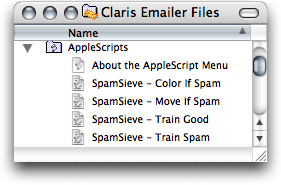
Vous devrez probablement quitter et relancer Emailer pour vérifier la présence des Applescripts SpamSieve.
Si vous souhaitez que SpamSieve colorie les messages qu'il estime être des spams, personnalisez une action de courrier dans Emailer qui ressemble à ceci:
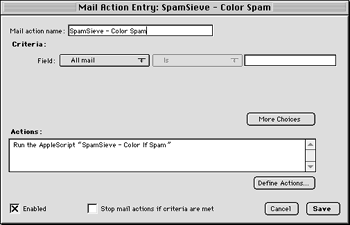
Si, à la place vous souhaitez que SpamSieve place les messages suspectés dans un dossier Spam (Qu'il crée automatiquement) créez une action dans Emailer qui ressemble à ceci:
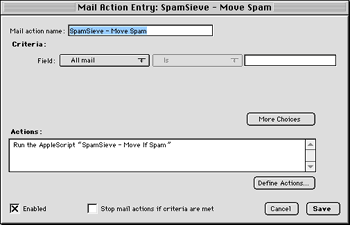
SpamSieve coloriera ou déplacera les spams que vous recevrez selon l'action que vous activerez. Si SpamSieve n'est pas actif au moment de la relève du courrier, il s'activera de lui-même.
Contenu